Beállítás obs (nyitott műsorszolgáltató szoftver) -
Hello mindenkinek! A nevem Szergej, és a bemutató megpróbálom elmondani részletesen, hogyan kell beállítani Nyitott Broadcaster szoftver (a továbbiakban: OBS), hogyan kell futtatni, és nézd meg az összes beállítást részletesen. Az útmutató bemutatja a képet, hogy az általa, azt hiszem, könnyebb lesz navigálni.
Tartalomjegyzék:
És így, kezdjük elölről?
Ahhoz, hogy elkezdjük megválaszolni a kérdést:
Miért van szükség az Open Broadcaster Software (OBS)?
Gyakran használt műsorszórási szolgáltatásokat, mint a Twitch, a YouTube, Dailymotion, hitbox.
OBS támogatja:
Az én esetemben, akkor használja az operációs rendszer Windows 7 Professional x64. Menjünk.
Beállítása OBS:
OBS töltse le a programot a hivatalos honlapon (letöltés) vagy a honlapunkról (letöltés).
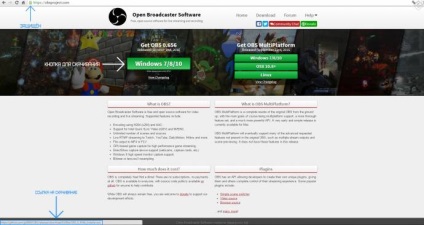
nézet OBSproject helyén érvényes 11/08/15
Ha a letöltött fájlt a honlapunkon, majd csomagolja ki és futtassa OBS_0_656b_Installer.exe. Ha letöltötte a hivatalos honlapon, egyszerűen futtassa a telepítőt OBS_0_656b_Installer.exe. Elindítása után az üdvözlő képernyő jelenik meg:
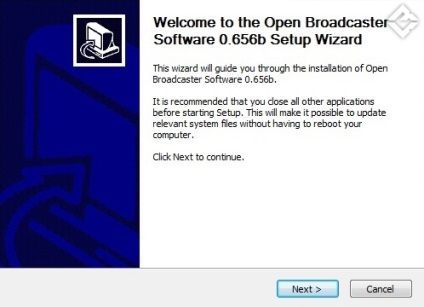
Kattintson a Tovább>. Megállapodás kinyit egy ablakot. Ahhoz, hogy olvassa el a szükséges ismereteket az angol nyelv.
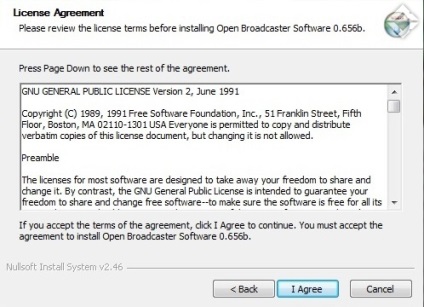
Ha megnyomja az I Agree. Ön elfogadta a megállapodást, és folytassa a telepítést. kötési idő alatti 10 másodperc (egy gyors számítógép). Ha nem ért egyet, kattintson a Mégse gombra. Ebben az esetben a telepítés leáll.
És így, a telepítés befejeződött, nyissa ki az ablakot, mint ez itt:
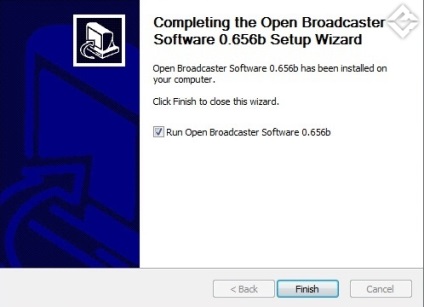
telepítés befejeződött, az ablak
Az, hogy egy pipa előtt Run Nyitott Broadcaster Software 0.656b. Ez azt jelenti, hogy miután a Befejezés gombra kattint, akkor a program automatikusan elindul gombra.
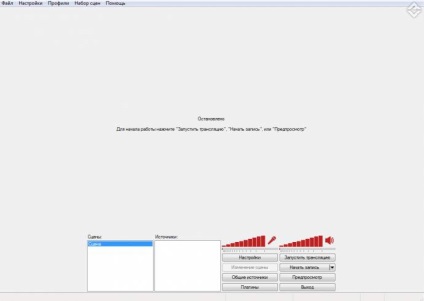
OBS első nekifutás
Kiváló! A telepítés befejeződött. Fuss, és továbbra is az OBS.
Beállítása OBS:
Az indítás után OBS, folytassa a beállítást. Ehhez kattintson a Beállítások gombra alján az ablakot jobbra vagy a tetején a Beállítások menü> Beállítások. nincs különbség nem lesz.
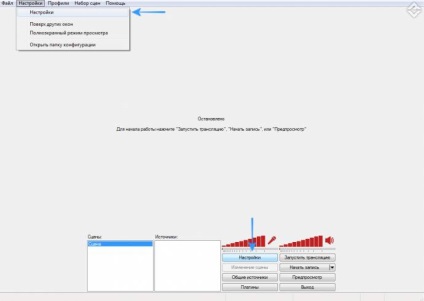
- Nyelv: Magyar.
- nyelvű program.
- Profil: CyberFrags (bármilyen nevet, az alapértelmezett Névtelen).
- Használt válthat a TV-patak. Azaz, mi van a két csatorna, amelyhez patak például youtube.com/cyberfragscom és twitch.tv/cyberfrags.
- Fontos! A beállítások minden profil külön kell kiválasztani! A közös beállítás nem alkalmazható.
- Add gombra. Átnevezése. Törlése.
- Lehetővé teszi, hogy a profilok kezelésére, felveheti, átnevezni, vagy törölni.
- Ikon a tálcán: Igen.
- Ez azt mutatja, ikon a tálcán (a képen a jobb alsó sarokban, az óra mellett).
- Tálcára: Igen.
- Ez minimalizálja a programot a tálcára a közvetítés során.
- A kurzor megjelenítése a projektor: Igen.
- Napló ablakon, míg OBS indítás: Nincs.
- Tedd csak hiba esetén az OBS.
Táblázat arány felbontás / bitráta:
Nyomja meg az Apply gombra. Menteni az aktuális beállításokat. Megőrizni? Menj előre.
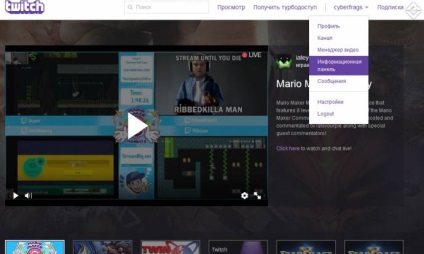
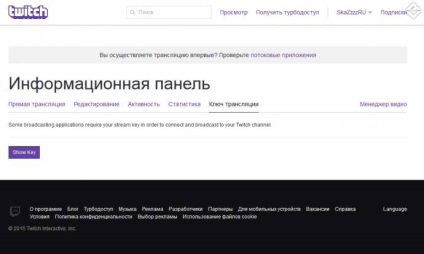
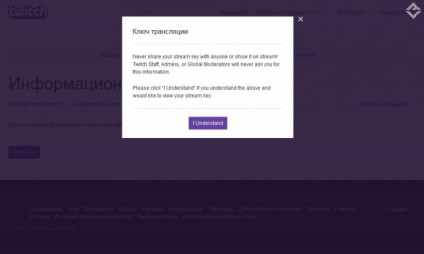
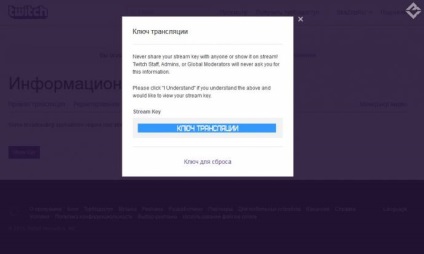
Másolni? Kiváló, rakjuk a Play Path / Áramlat kulcs (ha van ilyen), majd kattintson az Apply gombra.
Ismét nyomja meg az Alkalmaz megy tovább.
- lejátszó eszköz: alapértelmezett.
- Alapértelmezett - A lejátszási eszköz telepített rendszeren.
- eszköz neve - lehet, hogy több, attól függően, hogy hány van csatlakoztatva lejátszó készülék.
- Például, a fő a hangszórókból, és a Skype hívások fejhallgatón keresztül, így a közönség nem hallja az, akivel beszélsz, de hallani.
- Mikrofon: Default.
- Letiltása - letiltja a mikrofont.
- Alapértelmezett - egy mikrofon segítségével telepített rendszeren.
- Mikrofon neve - lehet, hogy több, attól függően, hogyan kell csatlakoztatni a mikrofont.
- Erőltetett mono: Semmi.
- Ez magában foglalja a mono a beállítástól függetlenül.
- Itt található az egyetlen csatlakoztatott eszközök: Igen.
- Ez azt mutatja, üzemi berendezések, amelyek kapcsolódnak a számítógéphez.
- PTT Latencia (ms): 200.
- A késleltetés a „push to talk”.
- Erősítése alkalmazás (szorzó): 1.
- Felerősíti a hangot alkalmazások az értéket meg kell szorozni.
- A mikrofon erősítés (szorzó): 1.
- Növeli a mikrofon érzékenységének, az érték szorzata.
- Mikrofon Bias: 0.
- Delay lejátszás mikrofon ezredmásodperc.
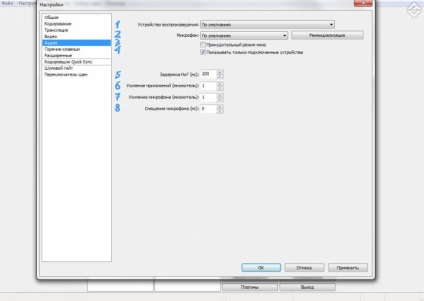
alapértelmezett beállítások ugyanolyanok vagyunk
Alapvetően nem változott semmit, ha létre a saját, kattintson az Apply gombra.
- Használja a "push to talk": Semmi.
- Tartsuk lenyomva a gombot, hogy a beállított, akkor beszél a mikrofonba. Nem kell, mert ez nem kényelmes.
- Push to Talk: Nem
- Engedélyezése vagy tiltása a mikrofont, tartsa lenyomva a megfelelő gombot.
- Push to Talk 2: Semmi.
- Tartalék 2 pont.
- Engedélyezése / tiltása a mikrofont: NUM1.
- Engedélyezése vagy letiltása a mikrofon nyomja meg a megfelelő gombot. Esetemben NUM1 gombra.
- Engedélyezése / tiltása a hang az asztalon: Num3.
- Ez lehetővé teszi, hogy engedélyezze vagy tiltsa le a hangot az asztalon (a rendszer hangok) nyomja meg a megfelelő gombot. Esetemben Num3 gombra. Miért ne num2? Nem véletlenül kikapcsolja a mikrofont.
- Kezdés adás: Num 0.
- Ez lehetővé teszi, hogy indítsa el a broadcast nyomja meg a megfelelő gombot.
- Küldés leállítása: Num Del.
- Ez lehetővé teszi, hogy hagyja abba az adás nyomja meg a megfelelő gombot.
- Felvétel indítása: Semmi.
- Ez lehetővé teszi, hogy indítsa el a műsorrögzítő nyomja meg a megfelelő gombot.
- Felvétel leállítása Nincs.
- Ez lehetővé teszi, hogy hagyja abba a műsorrögzítő nyomja meg a megfelelő gombot.
- Kezdés Ismétlés: Semmi.
- Ez lehetővé teszi, hogy elkezd ismételt lejátszás nyomja meg a megfelelő gombot.
- Ismétlésének leállításához: Semmi.
- Ez lehetővé teszi, hogy ne ismételje meg a lejátszást a megfelelő gombot.
- Save Ismétlés: Semmi.
- Ez lehetővé teszi, hogy mentse a visszajátszás, a megfelelő gomb megnyomásával.
- Rekordszámú Ismétlés: Semmi.
- Ez lehetővé teszi, hogy indítsa el a felvételt a visszajátszás nyomja meg a megfelelő gombot.
Ön választja gyorsbillentyűk? Mentsd kattintva az Apply gombra, és lépjen tovább a mókára, a fejlett OBS beállításokat.
Kész! Alapvető beállítások befejeződtek.
Itt nem megyek bele a részletekbe. Ez a funkció lehetővé teszi, hogy hozzanak létre a mikrofont, ha van „extra” zaj.
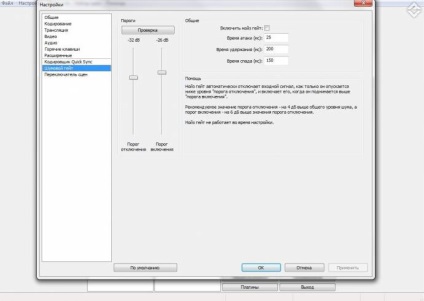
És így, a beállítások készen vannak. Maradhat kapcsolatban patak-szolgáltatást és kezdd el sugározni.
Hogyan indul műsorszórás Twitch írom le, a következő bemutató.
Talán néhány ponton tévedtem, de én szívesen, ha lesz helyes nekem. Sikeres folyamok;)